由于系统注册表文件损坏电脑无法加载 系统注册表文件损坏无法加载怎么解决
由于系统注册表文件损坏电脑无法加载,由于系统注册表文件损坏,电脑可能会出现无法加载的情况,注册表文件是操作系统中的重要组成部分,记录着各种软件、硬件和系统配置信息。一旦注册表文件损坏,电脑的正常运行将受到影响。为了解决这个问题,我们可以尝试使用系统还原功能来恢复到之前的正常状态,或者使用专业的注册表修复工具进行修复。定期备份注册表文件也是保护电脑稳定运行的一个重要措施。在处理系统注册表文件损坏问题时,我们应当谨慎操作,以免造成更严重的后果。
具体步骤:
1.先打开一台可以正常工作的电脑,安装相关工具后,插入U盘,用相关工具制作启动U盘,制作过程非常简单,一步步安装工具后,选择设备后,其他保持默认设置,制作即可。
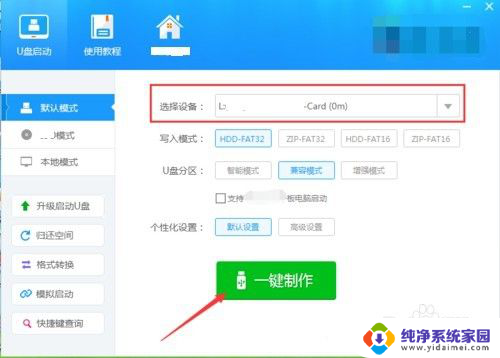
2.接着将制作好的U盘,插入需要修复的电脑。让电脑正常启动,看能否先从U盘启动,如果可以会打开下图所示开机界面,如果没有则需要设置系统bios,设置开机启动顺序。
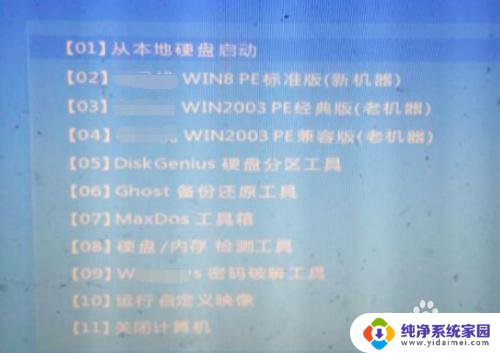
3.设置系统bios一般在开机界面按相应按键进入,具体按键刚开机数秒后,屏幕一般会给予提示,通常为回车、F10、Del或F11等。

4.进入后,对于不同品牌甚至同一品牌电脑。因为用的芯片或版本不同,bios界面不同,设置开机顺序的操作也不相同,可以自己对每一个选项进行查看,找到设置方法,也可以根据具体电脑型号查找相关教程。
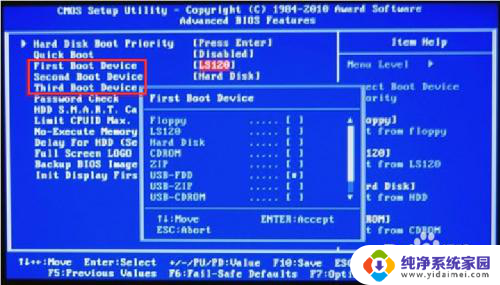
5.接着保存设置,重启电脑后,即可从U盘进入,打开如下启动界面。这里点击下图箭头所指选项,也可根据需要选择红框中其他任一选项。
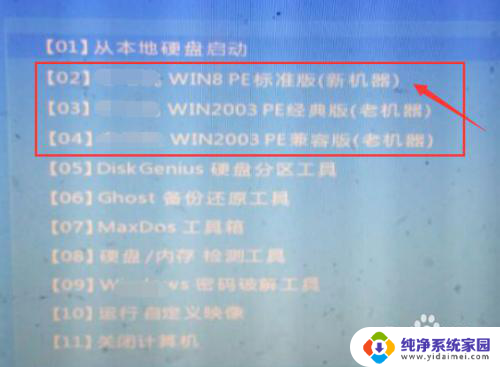
6.这样就可以启动PE系统,对系统文件进行管理。找到原win系统所在盘符,找到下图所示路径,首先找到系统盘符下Windows,最终找到RegBack文件夹,该文件夹为注册表备份文件所在位置。
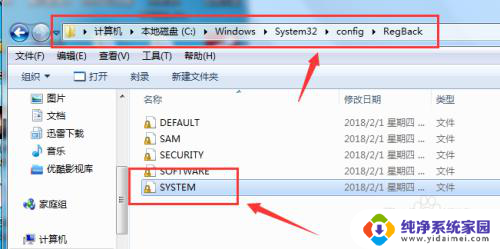
7.打开步骤6中文件夹后,复制其中名为system的文件,准备将该备份文件复制到系统实际注册表文件所在文件夹。
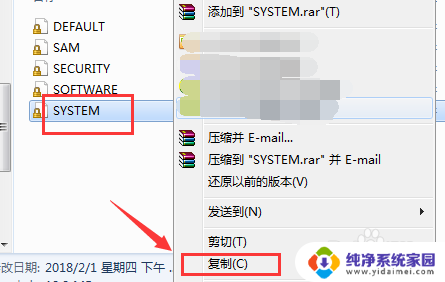
8.该文件夹路径是备份路径上一级目录,只需回退一级即可,具体路径如下图所示。将之前复制的system文件,复制或移动到该文件夹下,一定要选择替换选项,进行覆盖。
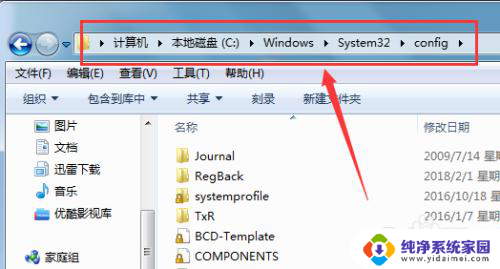
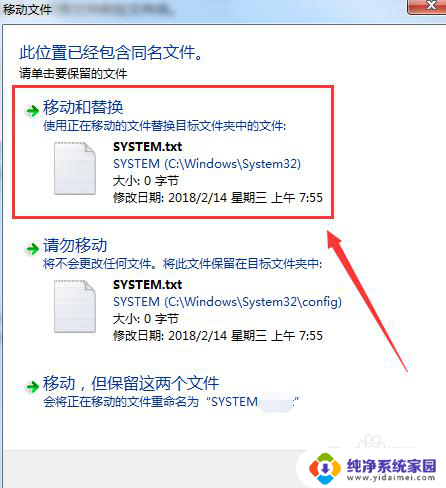
9.最后替换完成,重启电脑,如果没有拔出U盘,则在启动界面选择第一项,从硬盘启动,如果系统已经修复好,则可以正常启动。如果没有修复好,则需尝试重装系统。这样如何不重装系统,修复该问题,介绍完成。
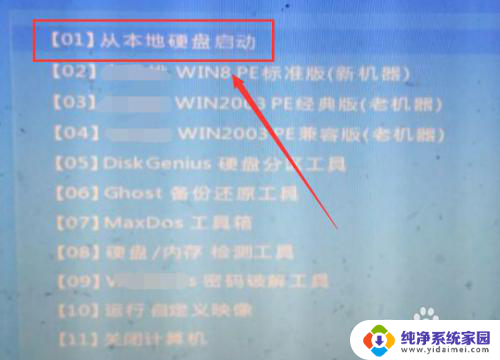
以上是由于系统注册表文件损坏而导致电脑无法加载的全部内容,如果你也遇到了相同的情况,请参照我的方法来处理,希望对你有所帮助。
- 上一篇: 苹果右键失灵 苹果电脑触摸板右键不起作用
- 下一篇: 兄弟打印机开机键在哪 打印机开机按钮在哪里
由于系统注册表文件损坏电脑无法加载 系统注册表文件损坏无法加载怎么解决相关教程
- 由于系统注册表文件损坏,因此window无法加载 如何解决系统注册表文件损坏问题
- 电脑系统注册表文件损坏怎么办 解决系统注册表文件丢失或损坏的方法
- 系统注册表文件损坏无法开机 如何恢复丢失或损坏的系统注册表文件
- 电脑显示由于系统注册表文件丢失或损坏 系统注册表文件修复方法
- 由于系统注册表丢失或损坏 Windows系统注册表文件丢失修复方法
- hal丢失或损坏windows无法加载 hal.dll文件丢失或损坏导致无法启动Windows的解决方法
- u盘在电脑上显示文件或目录损坏且无法读取 U盘文件损坏无法复制怎么解决
- windows注册表文件位置 windows注册表文件夹路径
- windows导出注册表文件的扩展名是 Windows 10系统注册表文件如何导入和导出
- 文件损坏windows无法启动system32 WINDOWS\system32\config\SYSTEM损坏后怎么办
- 笔记本开机按f1才能开机 电脑每次启动都要按F1怎么解决
- 电脑打印机怎么设置默认打印机 怎么在电脑上设置默认打印机
- windows取消pin登录 如何关闭Windows 10开机PIN码
- 刚刚删除的应用怎么恢复 安卓手机卸载应用后怎么恢复
- word用户名怎么改 Word用户名怎么改
- 电脑宽带错误651是怎么回事 宽带连接出现651错误怎么办